当前位置:首页 > 帮助中心 > 笔记本怎么样重装系统win10,笔记本重装Win10系统步骤
笔记本怎么样重装系统win10,笔记本重装Win10系统步骤
日期:2022-04-06 | 时间:10:12
笔记本电脑想要安装Windows原版系统,应该怎么做?看到这个问题的小编表示,是时候借这个机会,告诉大家u盘启动盘重装Windows原版系统的方法了。首先你要准备一个容量8G以上的U盘,找一台能正常使用的电脑,通过大白菜u盘装机等工具,将它制作成u盘启动。最后,就可以设置u盘启动,并参考下面的操作学会怎么样重装系统了,记得收藏文章哦。
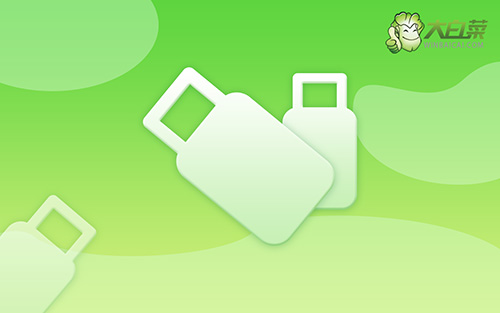
怎么样重装系统win10
一、制作u盘启动盘:
下载最新版大白菜U盘启动盘制作工具,准备8G内存的U盘,打开工具,点击一键制作。
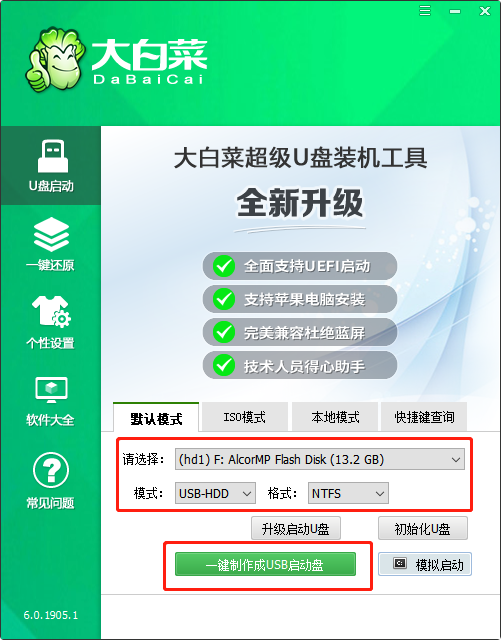
二、设置u盘启动:
将U盘启动盘插入电脑,在开机画面出现时按U盘启动快捷键,进入优先启动项设置界面,选中U盘设置为第一启动项,最后回车进入下一步。

三、u盘启动盘重装win10系统:
1、进入大白菜主菜单时,选择【1】win10X64PE(2G以上内存),按回车进入winpe桌面。
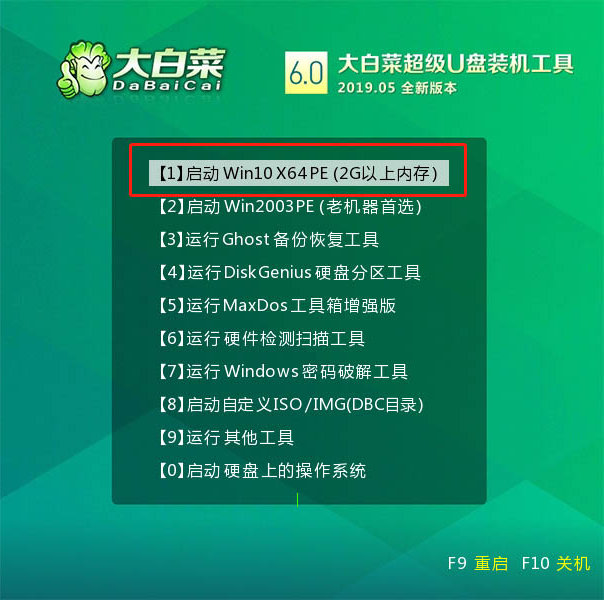
2、打开大白菜一键重装软件,如图所示,选择“安装系统”,选择已保存的win10镜像系统作为“映像文件”并且安装在“C盘”中,点击“执行”进入下一步。

3、弹出还原窗口后,建议默认勾选,点击“是”,等待重启时移除U盘,避免再次进大白菜桌面。

4、重启后电脑自动进入系统部署阶段,无需操作,直至进入win10桌面,重装完成。

好了,这台笔记本电脑win10系统已经安装好了,接下来你就可以下载安装常用软件,再根据自己的需要进行系统设置就可以了。怎么样,用一块U盘安装Windows原版系统的方法,是不是也非常简单呢?不知道你学会了吗?好了,今天的文章到这里就结束了,谢谢你的阅读,我们下次再见。

